Resolución de Problemas con asistencia
Storyboard 
En el caso del formulario con asistencia, se incluye la lista de ecuaciones empleadas en el modelo, pero además se agregan las siguientes funcionalidades:
• Conversor de unidades a MKS.
• Resolución de ecuaciones.
• Cálculo de ecuaciones en base a variables asociadas.
Esto permite simplificar el trabajo, siendo el único riesgo el de asociar erróneamente las variables a la ecuación que está escrita en forma genérica, tal como se introduce en los libros de teoría o en clases.
Cabe destacar que existe la modalidad 'Resolución con redes de ecuaciones', que reduce aún más el error de asignación de variables y simplifica la forma en que se pasa de la estrategia de resolver con redes directamente a realizar el cálculo.
ID:(1935, 0)
Ingreso a la aplicación Formulario con asistencia
Imagen 
Para ingresar a la aplicación Formulario con Asistencia se puede usar la página principal o via en el menu de Trabajo bajo Aprendizaje Método Buchow Svensson e Instructivos.

No olvide que este método le asiste tanto en la conversiones, resolver ecuaciones y evaluarlas. Existe ademas una versión de Red que permite resolver directamente desde red con que se define la estrategia.
ID:(14414, 0)
Generación y análisis de un Problema
Imagen 
Para ingresar a la aplicación Formulario con Asistencia se puede usar la página principal o via en el menu de Trabajo bajo Aprendizaje Método Buchow Svensson e Instructivos.
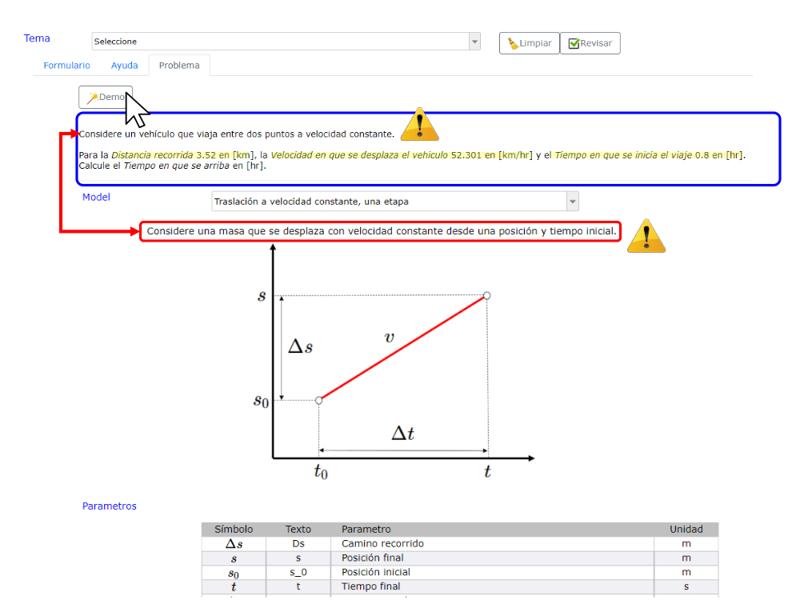
No olvide que este método le asiste tanto en la conversiones, resolver ecuaciones y evaluarlas. Existe ademas una versión de Red que permite resolver directamente desde red con que se define la estrategia.
ID:(14415, 0)
Identificación de las unidades de las variables
Imagen 
Si se genera un problema el sistema carga la lista de las variables dadas y el valor de estas. Para poder asignar las unidades en particular se debe seleccionar la unidad MKS a la que corresponde. Al hacerlo, se carga en la columna a la derecha de los valores, un selector de las posibles unidades.
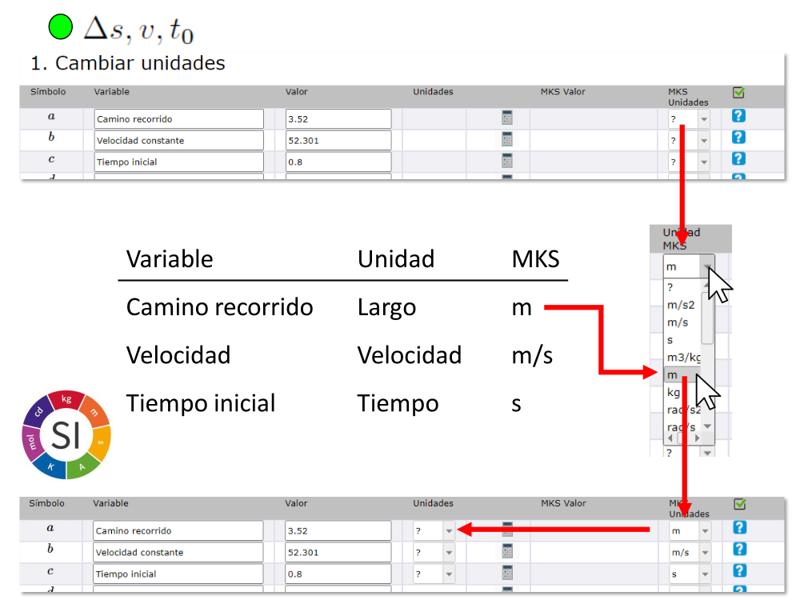
Si se trabaja con un problema no generado por la aplicación se puede manualmente ingresar las variables dadas y proceder luego como en el caso de los problemas generados.
ID:(14416, 0)
Convertir las unidades de las variables
Imagen 
Una vez se ha definido las unidades de las variables, se puede empelar el mecanismo de conversión simplemente oprimiento el icono de la calculadora.
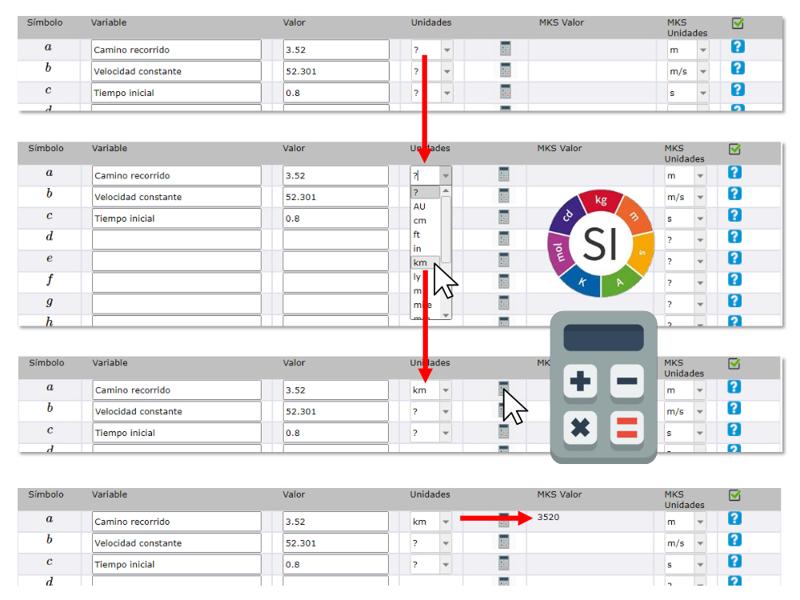
ID:(14417, 0)
Identificar ecuación
Imagen 
En base a la red de ecuaciones y las variables dadas se tiene que identificar la ecuación que se puede emplear para el calculo de las variables intermedias.
Es recordar que solo se pueden emplear ecuaciones en que solo existe una variable desconocida (nodo en blanco) y todas las restantes son dadas (nodo verde) o ya fueron calculadas (nodo naranjo).
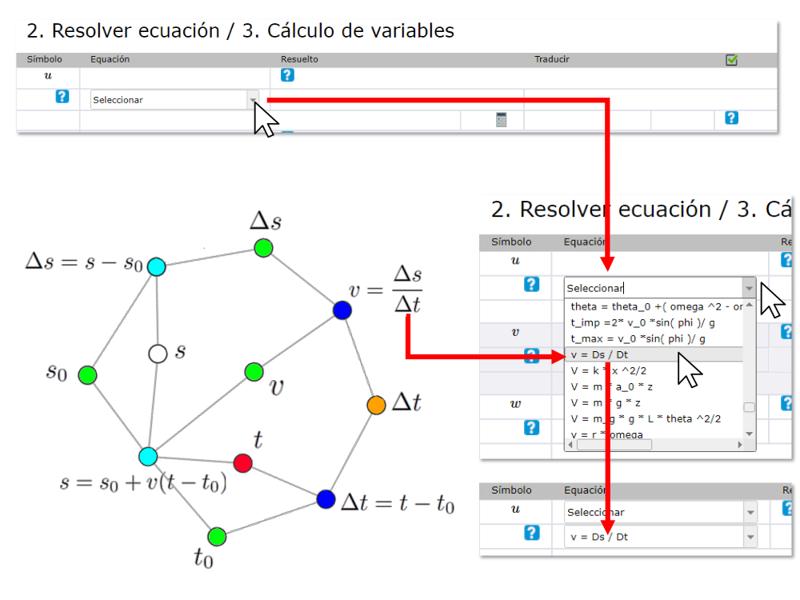
Cabe advertir que:
Las ecuaciones y sus variables provienen del formulario del sistema y los símbolos usados pueden coincidir con aquellos de las variables del modelo sin corresponder a variables equivalentes.
Por ello es clave:
Solo asociar variables de las ecuaciones con las de las formulas en función de que tengan el significado físico equivalente y no por similitud de símbolos usados.
ID:(14418, 0)
Identificar variable intermedia y solución de la ecuación
Imagen 
La vez se ha elegido la ecuación se puede elegir la variable.
Es importante que esta corresponda físicamente a la variable intermedia que se pretende calcular y no se escoja simplemente por similitud de símbolo.
Un control efectivo de que se trata de la variable buscada es la coincidencia en las unidades.
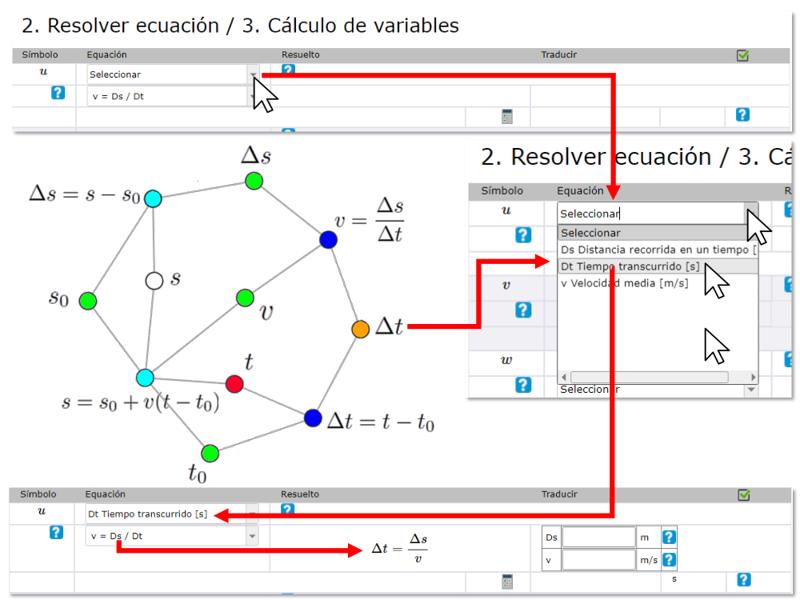
La selección de la variable gatilla la solución de la ecuación y la presentación de una tabla en que se dene identificar a que corresponde cada variable.
La tabla incluye la unidad de cada variable lo que permite un control adicional de la variable a asociar.
Adicionalmente se presenta en forma explicita la unidad MKS de la variable a calcular.
ID:(14419, 0)
Cálculo de la variable intermedia
Imagen 
Una vez se selecciono la variable a calcular el sistema presenta una tabla de las variables a definir de la ecuación. En los campos al lado de las variables se debe indicar el símbolo de la variable del problema que se asocia.
En este caso se debe indicar una de las variables dadas mediante la letra a, b, c, etc. que la representa. Si se trata de un valor previamente calculado, o sea una variable intermedia, se debe indicar la correspondiente letra u, v o w.
Una vez se han indicado las variables a asociar se oprime el icono de la calculadora y el sistema calcula el valor de la variable.
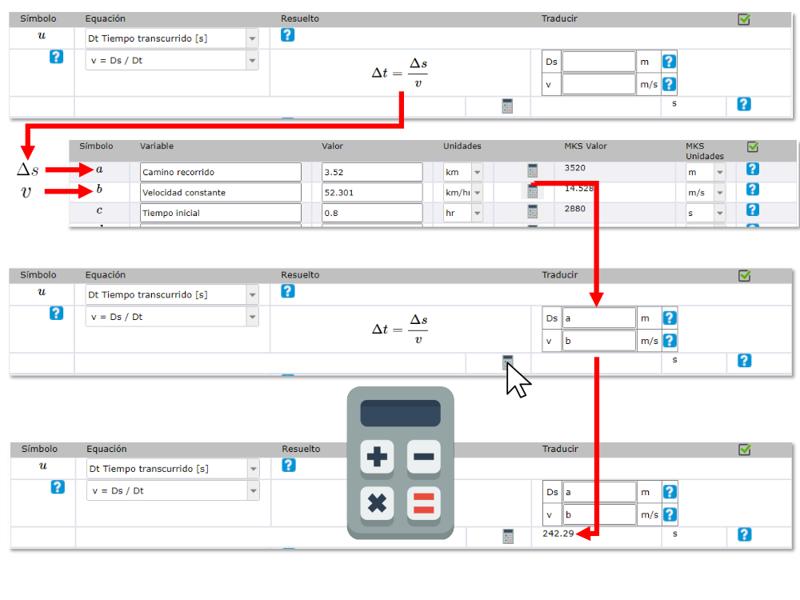
Es importante tener presente
No se pueden ingresar valores en el campo, solo las letras de las variables definidas.
Debe respetarse el orden de calculo, es decir no se puede en un calculo de una variable intermedia citar variables intermedias que se definen mas abajo. Ejemplo no se puede en el calculo de u citar la variable v o w.
ID:(14420, 0)
Ecuación para el resultado final
Imagen 
Los cálculos se van ingresando para generar las variables intermedias u, v y w. El ultimo calculo siempre se ingresa como variable final z. Esto porque el único bloque que tiene la conversión de unidades es este. Si el problema solo considerara un calculo, solo se ingresa el calculo al final de la tabla generando la variable final z.
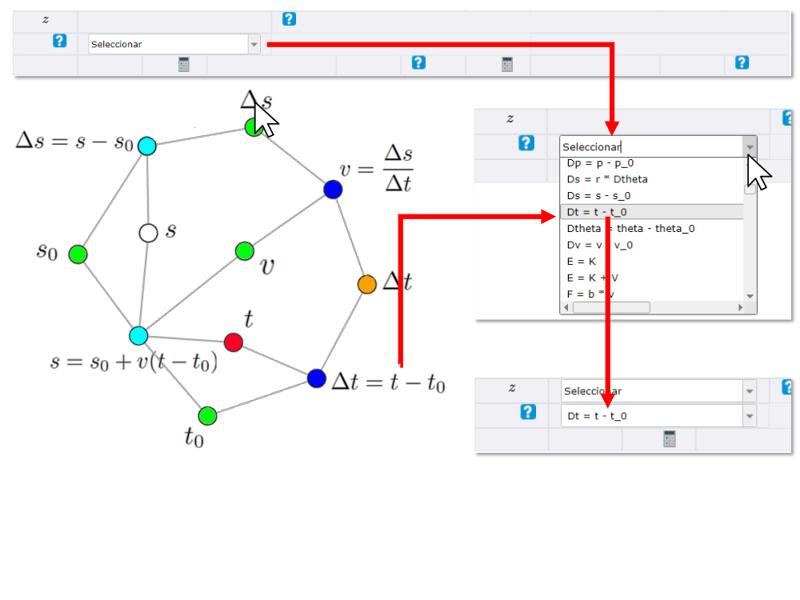
ID:(14421, 0)
Identificar variable final y solución de la ecuación
Imagen 
La vez se ha elegido la ecuación final se puede elegir la variable final.
Es importante que esta corresponda físicamente a la variable final que se pretende calcular y no se escoja simplemente por similitud de símbolo.
Un control efectivo de que se trata de la variable buscada es la coincidencia en las unidades.
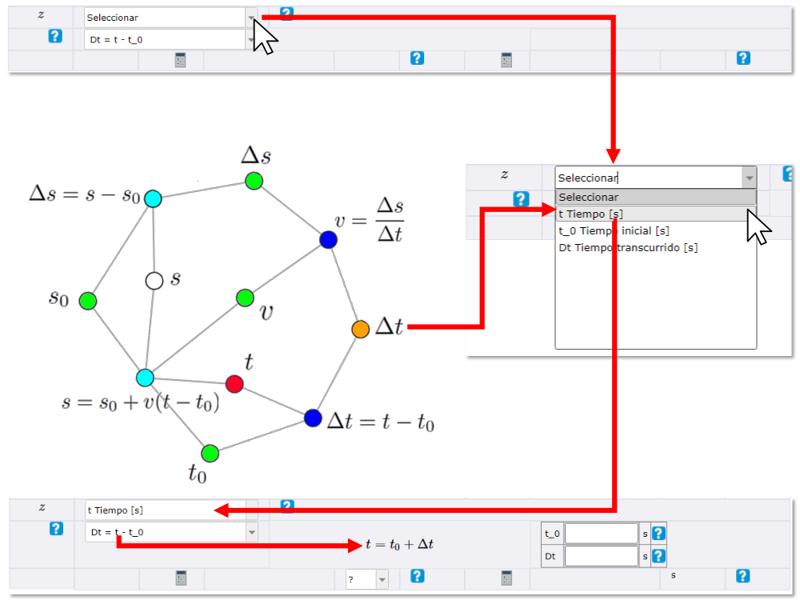
La selección de la variable gatilla la solución de la ecuación y la presentación de una tabla en que se dene identificar a que corresponde cada variable.
La tabla incluye la unidad de cada variable lo que permite un control adicional de la variable a asociar.
Adicionalmente se presenta en forma explicita la unidad MKS de la variable a calcular.
ID:(14422, 0)
Cálculo de la variable final
Imagen 
Una vez se selecciono la variable a calcular, el sistema presenta una tabla de las variables a definir de la ecuación. En los campos al lado de las variables se debe indicar el símbolo de la variable del problema que se asocia.
En este caso se debe indicar una de las variables dadas mediante la letra a, b, c, etc. que las representa. Si se trata de un valor previamente calculado, o sea una variable intermedia, se debe indicar la correspondiente letra u, v o w.
Una vez se han indicado las variables a asociar se oprime el icono de la calculadora y el sistema calcula el valor de la variable.
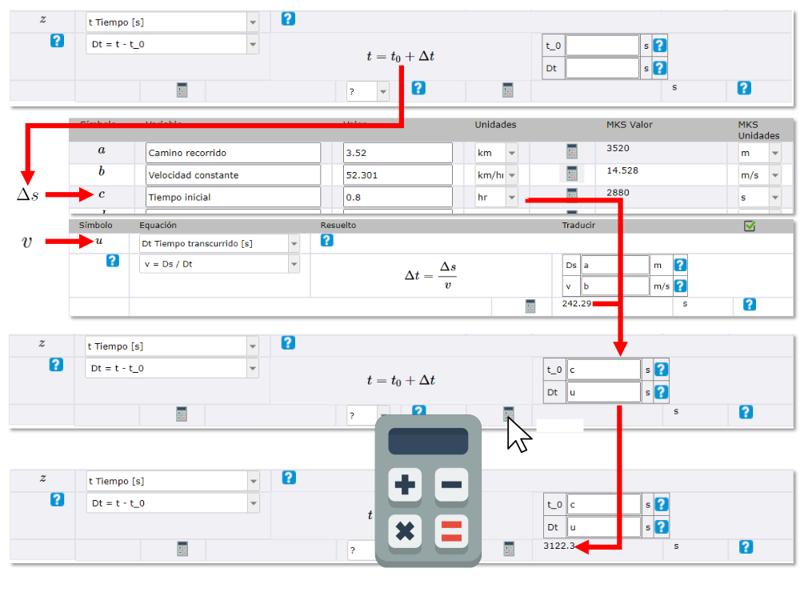
Es importante tener presente
No se pueden ingresar valores en el campo, solo las letras de las variables definidas.
ID:(14423, 0)
Convertir resultado a unidad requerida
Imagen 
El resultado calculado hasta este punto esta en la unidades del sistema que se haya escogido para trabajar (ejemplo MKS).
Si el resultado se pide en unidades distintas es necesario convertir el resultado del calculo a las unidades requeridas.
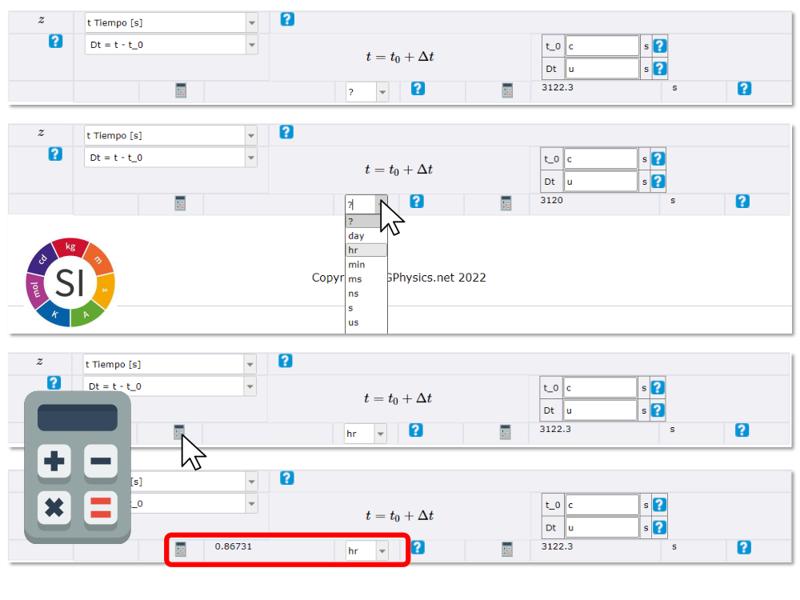
Para ello se selecciona la unidad deseada y oprime el icono de la calculadora lo que trasnforma directamente el resultado.
Nota: para documentar el calculo conviene incluso realizar este ultimo calculo incluso cuando no existe un cambio de unidades.
ID:(14424, 0)
